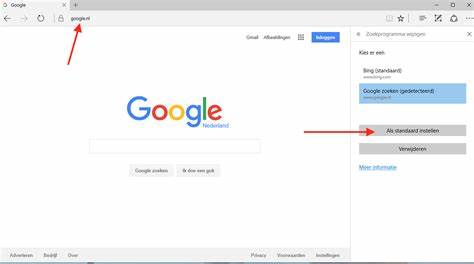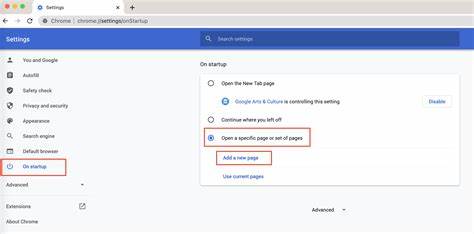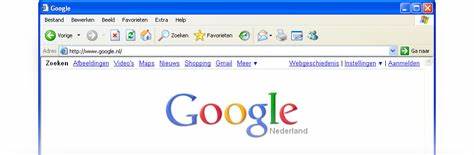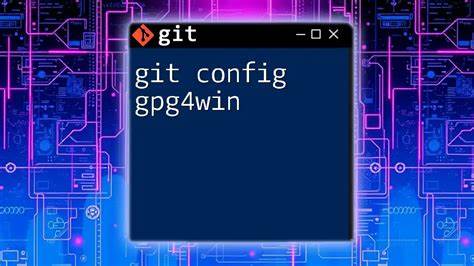Многие пользователи Windows сталкиваются с ситуацией, когда при запуске системы или входе в учетную запись автоматически открывается браузер Microsoft Edge с загрузкой стартовой страницы MSN. Несмотря на то, что MSN является официальным новостным порталом Microsoft и может оказаться полезным для некоторых, для многих такое поведение представляет неудобство и нежелательную загрузку. Данная статья поможет разобраться в причинах этого явления и подскажет, как настроить систему так, чтобы Edge открывался именно с той страницей, которая необходима пользователю, или вообще не запускался самопроизвольно при входе в систему. Понимание поведения Microsoft Edge и стартовой страницы MSN Важно знать, что браузер Microsoft Edge часто интегрируется в систему Windows с предустановленными настройками. На многих версиях Windows стартовая страница браузера по умолчанию направлена на MSN вместе с экспонированием новостей и другой актуальной информации.
Когда происходит автоматический запуск Edge при входе в систему, часто вместе с этим запускается и страница MSN, что выглядит как нежелательный эффект. Наиболее частой причиной данного поведения является то, что Windows запускает специальные задачи или программы при входе пользователя. В частности, Windows позволяет программам автоматически запускаться после входа в систему через специальные механизмы автозагрузки, такие как папка автозагрузки или задачи Планировщика заданий. Также подобное открытие может вызывать определённые настройки браузера, когда он запоминает, что был открыт в последний раз на странице MSN и восстанавливает её при повторном запуске. Причины автоматического открытия Microsoft Edge со страницей MSN Помимо стандартных настроек браузера, несколько факторов системы и настроек пользователя могут побуждать Edge открываться вместе с MSN при входе в Windows.
Во-первых, наличие программ в автозагрузке, относящихся к Microsoft Edge или связанной с новостями партнёрской службе, может запускать браузер автоматически. Во-вторых, сама Windows 10 и Windows 11 предусматривают функцию, восстанавливающую приложения и браузеры после выхода из системы, чтобы вернуть пользователя к тому же состоянию, в котором он закрывал сессию. В-третьих, особенности настроек в самом Edge, такие как продолжение с того же места или запуск с конкретной страницы, могут сделать MSN стартовой по умолчанию. В-четвёртых, в некоторых случаях вредоносное или рекламное ПО способно изменять настройки браузера и системы, что заставляет Edge открываться в определённых позициях. Как проверить автозагрузку и отключить Microsoft Edge в автозапуске Для того чтобы отключить автоматический запуск Microsoft Edge при входе, необходимо проверить элемент автозагрузки.
Для этого можно воспользоваться штатными инструментами Windows, такими как диспетчер задач, который позволяет видеть все приложения и процессы, запускающиеся вместе с системой. В разделе автозагрузки датчик активности укажет, какие программы включены, а какие — отключены. При обнаружении записи, связанной с Microsoft Edge, можно её деактивировать для исключения самопроизвольного запуска. Также важно проверить планировщик заданий Windows, где могут быть созданы задачи, запускающие браузер при входе пользователя. При обнаружении таких задач их необходимо либо отключить, либо удалить.
Дополнительно можно использовать специализированные программы или утилиты, которые мониторят автозапуск и помогают выявить скрытые процессы. Настройки Microsoft Edge для изменения стартовой страницы Чтобы изменить поведение Microsoft Edge и отказаться от автоматического открытия MSN, необходимо изменить стартовую страницу в настройках браузера. Для этого нужно открыть Microsoft Edge, перейти в меню настроек и выбрать раздел, отвечающий за запуск и стартовые страницы. Там можно установить другие параметры, например, чтобы браузер открывался с пустой страницей, определённой пользовательской страницей или последней открытой сессией. Также рекомендуется проверить параметр, который отвечает за восстановление окон после перезагрузки системы и отключить функцию автоматического открытия браузера вместе с системой.
В некоторых случаях поможет сброс настроек браузера до стандартных или повторная установка Microsoft Edge, если были подозрения на нестандартные модификации настроек. Настройка Windows для предотвращения автоматического запуска браузера Каналы настройки для предотвращения автоматического запуска Microsoft Edge можно расширить за счёт команды быстрого доступа к автозагрузке и использования системных команд. Так, с помощью редактора реестра можно найти ключи, отвечающие за автозагрузку программ, и отключить там дополнительные запускающиеся элементы, связанные с Edge. Механизм восстановления сессии и приложений Windows, который часто возвращает Edge, можно настроить в разделе параметров конфиденциальности и входа в систему, где есть опция автоматического запуска приложений после входа пользователя. Её желательно деактивировать для стабилизации поведения ОС.
Кроме того, стоит проверить службы и задачи в планировщике задач, исключая автоматический вызов любых браузеров. Как защитить систему от нежелательных изменений настроек браузера Иногда проблема с открытием Microsoft Edge на MSN может быть вызвана вредоносным программным обеспечением или рекламным ПО, которое меняет настройки браузера и добавляет автоматические процессы запуска. В таком случае важно своевременно провести полную проверку системы с помощью антивирусных программ и утилит для удаления вредоносного ПО. Регулярное обновление Windows и Microsoft Edge также играет ключевую роль в защите от подобных ситуаций. Пользовательские настройки безопасности и конфиденциальности, включая контроль прав приложений и расширений, помогут избежать нежелательных вмешательств в настройки браузера.
Рекомендации для минимизации автоматического запуска MSN на Edge При работе с Windows и Microsoft Edge полезно уделять внимание периодическим проверкам автозагрузки и настроек браузера. Если есть необходимость открыть определённую страницу, лучше установить её в настройках явно, а не полагаться на предустановленные параметры. Для комфортной работы с системой рекомендуется отключить автоматический запуск программ, которые не требуются сразу при входе в учетную запись. Также следует использовать современные средства безопасности для контроля состояния Windows и предотвращения вмешательства стороннего ПО. Если проблема сохраняется, можно обратиться к официальной поддержке Microsoft или специализированным форумам по Windows, где пользователи делятся своими проверенными способами решения подобных случаев.
Итоги управления автозапуском Microsoft Edge Чтобы Microsoft Edge не открывался автоматически вместе со страницей MSN при входе в Windows, важно применить комплекс мер. Это проверка и отключение автозапуска в диспетчере задач и планировщике заданий, корректировка настроек браузера с заменой стартовой страницы и исключение функции восстановления сессии, а также обход автоматического запуска приложений в параметрах системы. Не менее важна профилактическая защита устройства от вредоносного ПО и поддержка актуального состояния системы. В итоге грамотная настройка и понимание работы Windows и Microsoft Edge позволит избежать нежелательного открытия MSN и сделает работу за компьютером более комфортной и продуктивной.